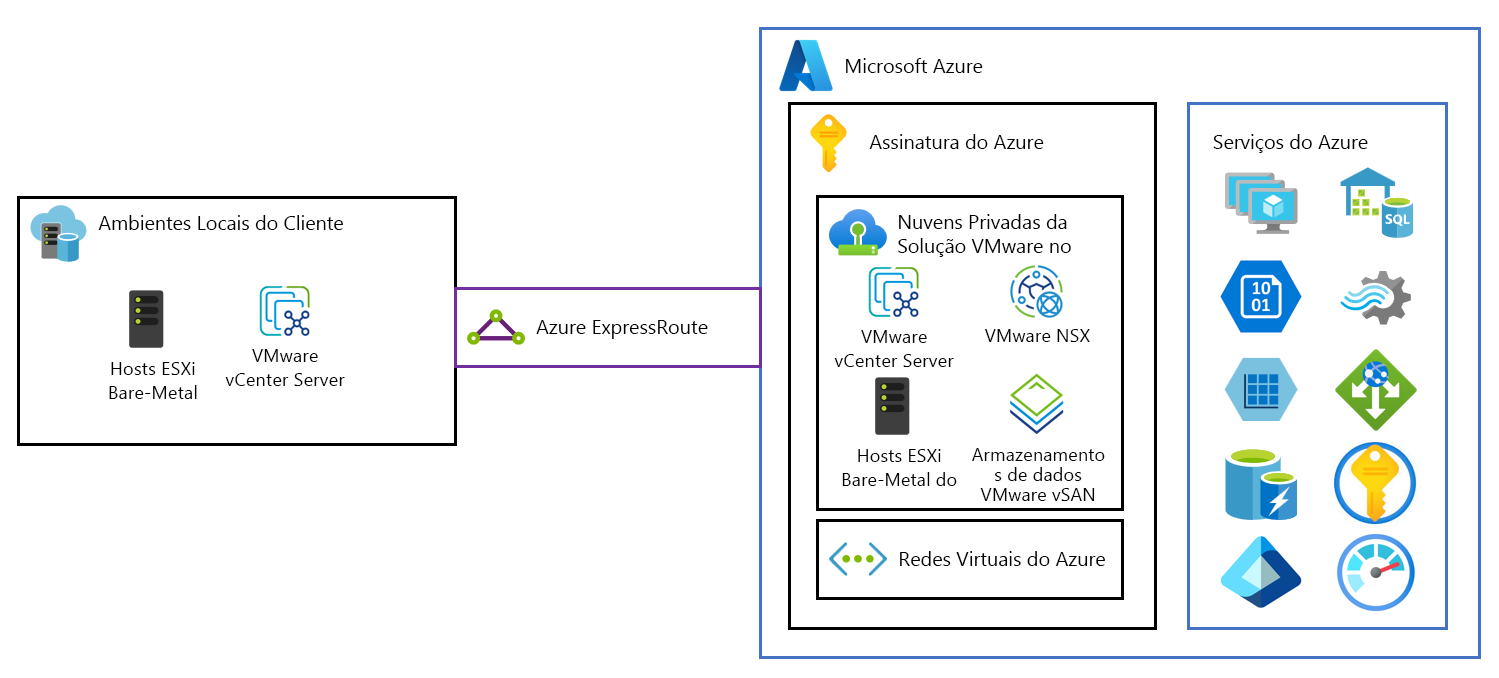Planejar uma implantação da Solução VMware no Azure
A solução VMware no Azure fornece, no Azure, nuvens privadas baseadas no VMware. Nuvens privadas contêm clusters criados com hosts do Azure bare-metal dedicados. Os hosts são implantados e gerenciados usando o portal do Azure, a CLI do Azure ou o Azure PowerShell. A Solução VMware no Azure inclui os softwares VMware ESXi, vCenter Server, vSAN, HCX e NSX Data Center.
A implantação de hardware e software em nuvem privada da solução VMware no Azure é totalmente integrada e automatizada no próprio Azure. Em um alto nível, o diagrama a seguir mostra a relação entre um ambiente do VMware local, a Solução VMware no Azure e todos os serviços do Azure com os quais a Solução VMware no Azure pode se conectar.
Sua empresa pode usar a Solução VMware no Azure para executar cargas de trabalho do VMware nativas no Azure. As máquinas virtuais (VMs) podem ser migradas diretamente do ambiente do VMware local para a Solução VMware no Azure. As VMs na Solução VMware no Azure são executadas da mesma forma que seriam localmente.
Antes de implantar a Solução VMware no Azure, você precisa planejar a implantação:
- Avaliar os componentes necessários do Azure
- Examinar critérios de qualificação de assinatura
- Abrir um tíquete de suporte para solicitar cota
- Registre o provedor de recursos
- Avaliar o padrão de migração usando Migrações para Azure
- Examinar uma avaliação da Solução VMware no Azure
- Avaliar os componentes da Solução VMware no Azure
- Decidir sobre o tipo de host e tamanho da implantação
Avaliar os componentes necessários do Azure
Considere os seguintes componentes do Azure antes da implantação da Solução VMware no Azure:
| Componente | Observações |
|---|---|
| Assinatura | Crie uma assinatura ou reutilize uma existente. |
| Grupo de recursos | Crie um grupo de recursos ou reutilize um que já existe. |
| Region | Decida a região de implantação. |
| Local do host (Implantação da Zona de Disponibilidade) | Selecione todos os hosts em uma zona de disponibilidade para uma nuvem privada padrão. Ou selecione hosts em duas zonas de disponibilidade para clusters estendidos. |
| Nome do recurso | Forneça o nome da sua nuvem privada da Solução VMware no Azure. |
| Tamanho do host | Selecione o tamanho do host entre 4 SKUs disponíveis: - AV36: 36 núcleos, 576 GB de RAM, 15,20 TB de capacidade de armazenamento bruto e um cache NVMe de 3,2 TB. - AV36P: 36 núcleos, 768 GB de RAM, 19,20 TB de capacidade de armazenamento bruto e cache Intel de 1,5 TB. - AV52: 52 núcleos, 1.536 GB de RAM, 38,40 TB de capacidade de armazenamento bruto e cache Intel de 1,5 TB. - AV64*: 64 núcleos, 1.024 GB de RAM, 15,36 TB de capacidade de armazenamento bruto e cache NVMe de 3,84 TB. |
| Contagem de nós | O número mínimo de hosts é três. O número máximo de hosts é 16 por cluster vSphere. O número máximo de clusters em uma instância de nuvem privada do Azure é 12. O número máximo de nós em uma instância de nuvem privada do Azure é 96. Os clusters podem ser estendidos ou reduzidos conforme necessário. Os nós mínimo e máximo precisam ser levados em conta conforme o ambiente é ampliado ou reduzido. |
| Bloco de endereços para nuvem privada | Indique um bloco de endereços IP para a nuvem privada. O CIDR representa a rede de gerenciamento de nuvem privada e é usado para os serviços de gerenciamento de cluster como o vCenter Server e o NSX Manager. Use um espaço de endereços /22, por exemplo: 10.175.0.0/22. O endereço deve ser exclusivo e não se sobrepor a outras Redes Virtuais do Azure ou redes locais. |
| Rede virtual do Azure (opcional) | Crie uma rede virtual do Azure ou reutilize uma já existente. |
| Azure Bastion (opcional) | Crie um recurso de PaaS (plataforma como serviço) que fornece acesso contínuo de protocolo RDP a um jump host. |
| VM de Jumpbox (opcional) | Crie uma VM do Azure (servidor ou desktop) para usar para acessar o ambiente vSphere após a implantação. |
(*) Uma nuvem privada da Solução VMware no Azure implantada com AV36, AV36P ou AV52 é necessária antes de adicionar hosts AV64.
Examinar critérios de qualificação de assinatura
Uma conta do Azure em uma assinatura do Azure é necessária para implantar a Solução VMware no Azure. A assinatura do Azure deve atender a um destes três critérios:
- Uma assinatura em um EA (Contrato Enterprise) do Azure com a Microsoft
- Uma assinatura em um MCA (Contrato de Cliente da Microsoft) com a Microsoft
- Uma assinatura gerenciada de CSP (Provedor de Soluções na Nuvem) em um contrato de ofertas de CSP existente do Azure ou um plano do Azure
Abra um tíquete de suporte
Esta etapa depende do tipo de assinatura:
Clientes EA e MCA: abra um tíquete de suporte para cota de host adicional. Pode levar até cinco dias úteis para confirmar e alocar hosts para a solicitação.
CSPs: atribua um plano do Azure a um cliente usando o Partner Center e, em seguida, use o Partner Center para abrir um tíquete de suporte para uma cota de hosts adicional. Pode levar até cinco dias úteis para confirmar e alocar hosts para a solicitação.
Registre o provedor de recursos
Você precisa registrar o provedor de recursos Microsoft.Azure VMware Solution antes de provisionar hosts. Registre o provedor de recursos usando o portal do Azure, o PowerShell ou a CLI do Azure.
Avaliar o padrão de migração usando Migrações para Azure
Use as Migrações para Azure para avaliar o ambiente de VMware vSphere local e garantir que esteja preparado para a Solução VMware no Azure. Primeiro, configure o dispositivo de Migrações para Azure para VMware. Esse dispositivo descobrirá as VMs locais e enviará metadados e informações de desempenho ao projeto das Migrações para Azure.
Há dois tipos de critérios de dimensionamento para criar avaliações da Solução VMware no Azure no projeto das Migrações para Azure:
| Tipo de avaliação | Detalhes | Dados |
|---|---|---|
| Com base no desempenho | Avalie dados de desempenho de VMs locais. Isso pode ser executado por um período de tempo para coletar padrões de desempenho diários, semanais e mensais. | O tamanho de nó recomendado é baseado na CPU, no uso de memória, no tipo de nó, no tipo de armazenamento e nas FTT (falhas a serem toleradas). |
| Como está no local | Avaliar os tamanhos de VMs locais. Essa é uma exportação da configuração do vSphere em um ponto no tempo. | O tamanho de nó recomendado é baseado no tamanho da VM local, juntamente com o tipo de nó, o tipo de armazenamento e as FTT (falhas a serem toleradas). |
Para fazer a avaliação:
- A partir do projeto de Migrações para Azure, em Servidores, bancos de dados e aplicativos web > Migrações para Azure: descoberta e avaliação, selecione Avaliar.
- A partir da lista suspensa Tipo de avaliação, selecione Solução VMware no Azure (Solução VMware no Azure).
- Em Origem da Descoberta, selecione o processo de descoberta aplicável (arquivo CSV, RVTools ou dispositivo do Migrações para Azure).
- Selecione a guia Selecionar computadores para avaliar.
- Selecione Examinar + criar avaliação para compilar a avaliação.
Examinar uma avaliação da Solução VMware no Azure
Você pode analisar a avaliação nas Migrações para Azure no portal do Azure após o dispositivo ser executado no ambiente vSphere local. Uma avaliação da Solução VMware no Azure descreve a preparação, o número de nós necessários e o uso entre os nós. Ela também fornece uma estimativa de custos mensal.
Para exibir a avaliação:
- Vá para Metas de migração>Servidores.
- Selecione Avaliações em Migrações para Azure: Avaliação de Servidor.
- Selecione a avaliação da Solução VMware no Azure a ser aberta.
- Revise e edite as configurações de avaliação aplicáveis aos seus requisitos.
O relatório deve ser semelhante a este:
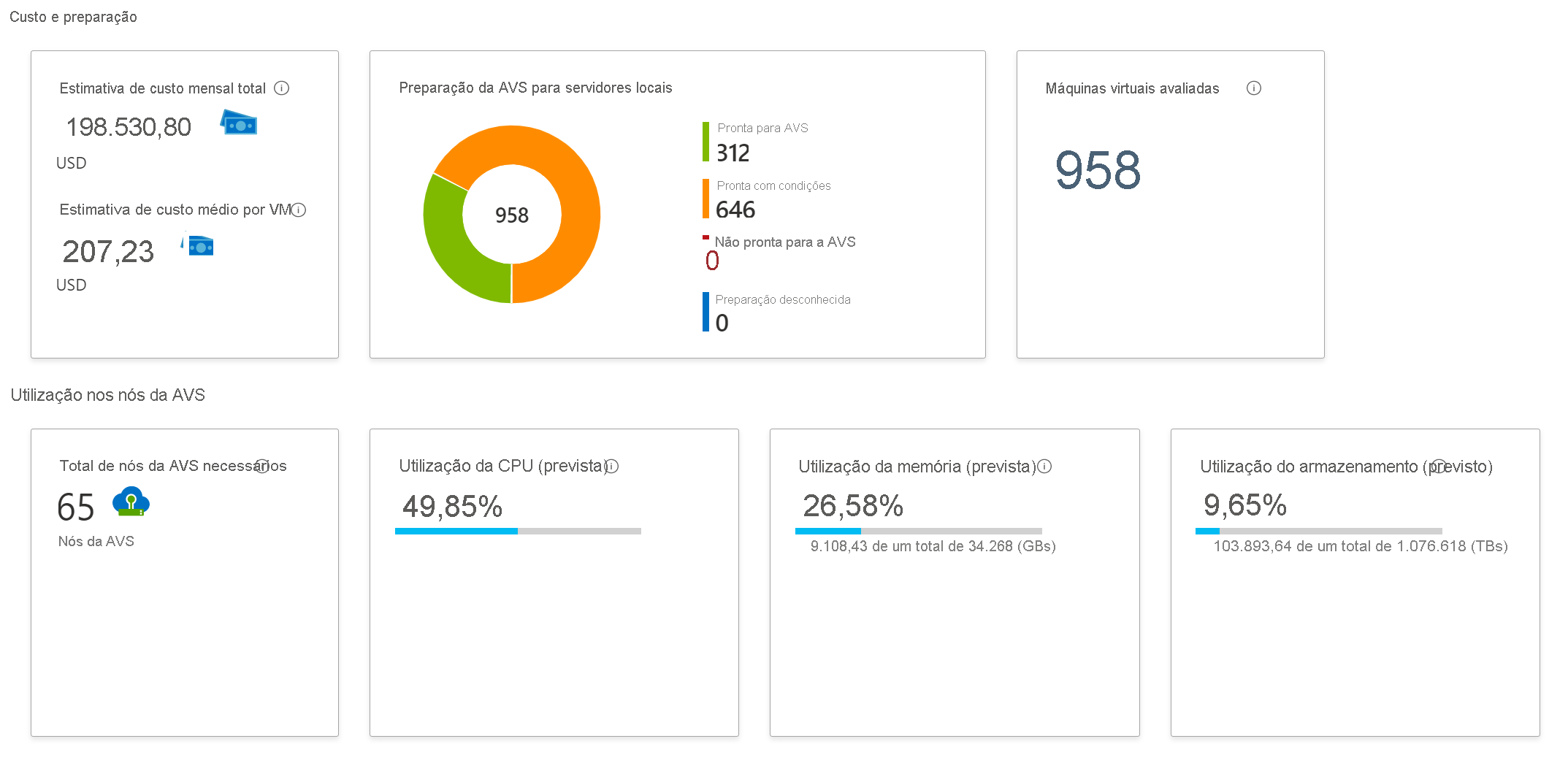
A seção de Preparação para a Solução VMware no Azure do relatório demonstra as seguintes condições:
| Status | Observações |
|---|---|
| Pronta para a Solução VMware no Azure | A VM pode ser migrada como está e sem alterações. |
| Pronta com condições | A VM pode ter problemas de compatibilidade que precisam ser resolvidos antes que a funcionalidade completa seja obtida com a Solução VMware no Azure. |
| Não pronta para a Solução VMware no Azure | A VM não será iniciada na Solução VMware no Azure e uma correção será necessária. |
| Preparação desconhecida | As Migrações para Azure não conseguiram determinar a preparação devido a metadados insuficientes coletados no local. |
O relatório de avaliação das Migrações para Azure também fornecerá:
- A ferramenta sugerida para migração.
- Detalhes gerais de custo.
- Uma pontuação de confiança para migração.
Essas informações ajudam a planejar o ambiente da Solução VMware no Azure antes que uma migração de qualquer carga de trabalho ou aplicativo ocorra.
Avaliar componentes da solução
A última etapa envolve uma avaliação de todos os componentes restantes da solução para uma nuvem privada da Solução VMware no Azure. Essa etapa inclui versões de software, manutenção de host, gerenciamento do ciclo de vida e backup ou restauração.
Versões do software VMware
Aqui estão as versões do software de VMware usadas em novas implantações de clusters de nuvem privada da Solução VMware no Azure:
| Software | Versão |
|---|---|
| VCSA/vSphere/vCenter | 7.0 Atualização 3o |
| ESXi | 7.0 Atualização 3o |
| vSAN | 7.0 Atualização 3 |
| NSX | 4.1.1 |
O conhecimento das versões do VMware dá aos clientes uma compreensão da compatibilidade relacionada a ambientes locais.
Manutenção do host e gerenciamento do ciclo de vida
A plataforma de nuvem privada da Solução VMware no Azure inclui versões específicas dos softwares de VMware vCenter Server, ESXi, vSAN e NSX. O pacote de software de nuvem privada para a Solução VMware no Azure é validado para uso. Esse pacote é implantado em novas instalações de nuvem privada e para atualizações de nuvens privadas existentes.
O processo de atualização do gerenciamento do ciclo de vida não exige tempo de inatividade para nuvens privadas. O processo de upgrade garante que cada ambiente da Solução VMware no Azure use automaticamente a versão mais recente do software de nuvem privada da Solução VMware no Azure validado.
A Microsoft aplica upgrades e atualizações regularmente, para que as nuvens privadas nunca estejam mais do que uma versão atrás da versão mais recente do pacote de software validado. Você receberá notificações sobre atualizações planejadas da nuvem privada. Você poderá adiar as atualizações se a nuvem privada estiver dentro da versão mais recente.
Patches e atualizações críticos serão aplicados quando forem validados. Você receberá notificações antecipadamente das atualizações críticas necessárias. Essa política garante que cada nuvem privada tenha patches e atualizações críticos aplicados imediatamente.
A Microsoft é responsável pelo gerenciamento do ciclo de vida de dispositivos do NSX, como NSX Manager e NSX Edge. Ela também é responsável por inicializar a configuração de rede, como criar o gateway de Camada 0 e ativar o roteamento de Norte-Sul. Você é responsável pela configuração da SDN do NSX. Essas configurações incluem segmentos de rede, regras de firewall distribuídas, gateways de camada 1 e balanceadores de carga.
Configuração do NSX
Existem dois métodos diferentes para gerenciar a rede e os serviços de rede da Solução VMware no Azure — como DNS, DHCP e outros — com o NSX. Você pode fazer as configurações no NSX Manager ou no Portal do Azure Resource Manager.
Backup e restauração
A Microsoft faz backup das configurações do vCenter Server e do NSX Manager na nuvem privada de acordo com uma programação diária. Os backups são mantidos por três dias. Caso a restauração de um backup seja necessária, abra uma solicitação de suporte no portal do Azure.
Na próxima unidade, abordaremos todas as considerações de planejamento para a topologia de rede com a Solução VMware no Azure. Descreveremos cada aspecto para que você possa garantir que sua implantação seja bem-sucedida.